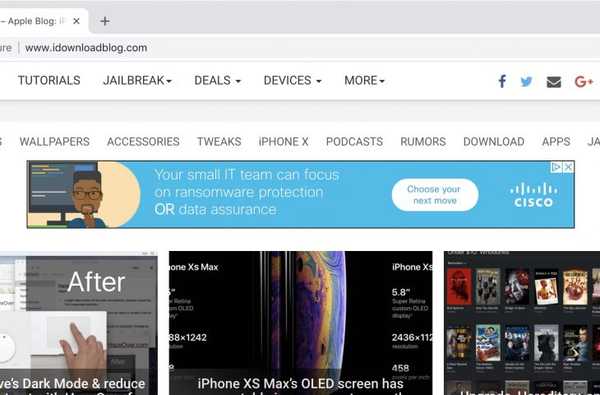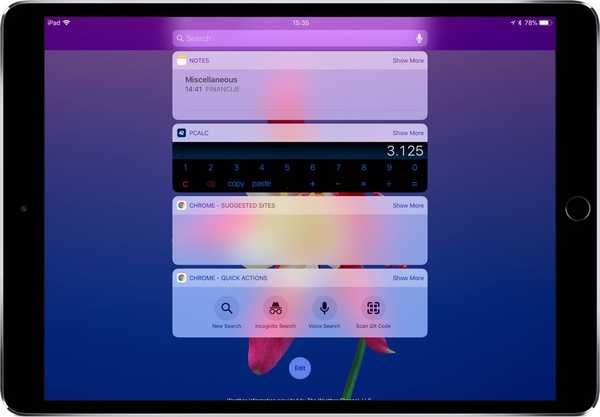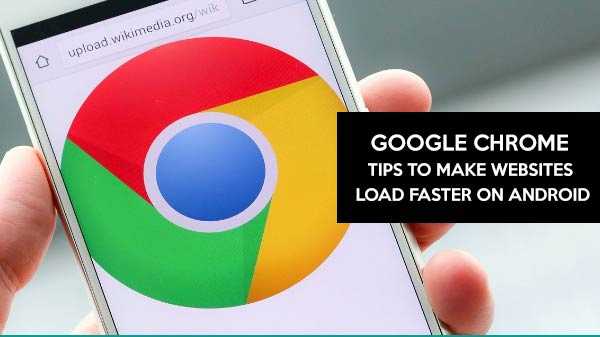
Google Chrome is een van de snelste internetbrowser die bekend staat om zijn snelheid en privacybeleid. Deze webbrowser wordt meestal gebruikt in Android en Windows OS. Bepaalde tijden, de snelste browser mist snelheid. De reden kan een hoog gebruik van RAM zijn en om Google weer op snelheid te krijgen, volgt u deze stappen.
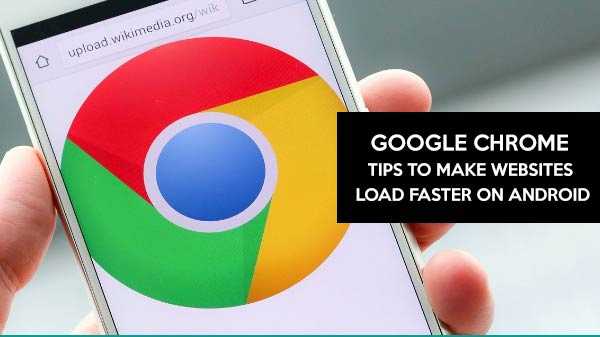
• Chrome-extensies beheren
Typ chrome / extensions in het zoekvak van Chrome. Als uw RAM weinig opslagruimte heeft, verwijdert u de onnodige extensies. Het is raadzaam om minder dan 4 extensies te behouden. En start Chrome vervolgens opnieuw.
• Instellingen beheer
Klik op de 3 aanwezige stippen in de rechterbovenhoek nadat u naar de instellingen bent gegaan. Als u geïnstalleerde thema's hebt, schakelt u deze uit nadat u naar Uiterlijk hebt gescrolld. Schakel vervolgens de startpagina van de show uit, selecteer de pagina zoals Facebook. com en wis de cachebestanden, browsegegevens en cookies.
• Chroom hangt
Selecteer Shift + Esc om Google Chrome task manager te openen. Het huidige proces dat door Chrome wordt gebruikt, wordt weergegeven. Selecteer het eindproces voor onnodige werkprocessen. Controleer ook de extensies en het geheugengebruik. Als ze veel geheugen innemen, schakelt u ze uit of verwijdert u ze zoals uitgelegd in de eerste stap.
• Vlaggeninstellingen van Chrome
Het kan uw Chrome-browser laten crashen omdat de instellingen in de bètamodus zijn. Maak je daar geen zorgen over, want je chroom kan gemakkelijk worden hersteld. Het is beter om het risico te nemen dan spijt te hebben.
1. Typ Chrome / vlag in de zoekbalk na het openen van chrome
2. Het opent veel verborgen instellingen
3. Zoek de optie voor maximale tegels voor interessegebied Mac, Windows, Linux, Chrome OS, Android
4. De beginwaarde van Ram is de standaardwaarde. De waarden moeten maximaal 256 of 512 zijn.
5. Klik ten slotte op de knop Opnieuw starten. Geniet nu van uw snellere internet.
• Diverse instellingen
Houd uw Chrome altijd bijgewerkt. Extensies zoals internet speed booster, web boost, etc. kunnen worden gebruikt om de snelheid te verhogen. Maak snelkoppelingen op uw hoofdscherm. Op deze manier is het sneller toegankelijk.
• Gegevensbesparingsmodus ingeschakeld
Wanneer de gegevensbesparing wordt ingeschakeld, worden de gegevens gecomprimeerd naar de Google-server verzonden. Het zal het gegevensverbruik helpen verminderen en het browsen sneller maken.